CAD制作等轴侧图及立体图的方法及图样
- 格式:doc
- 大小:171.00 KB
- 文档页数:2
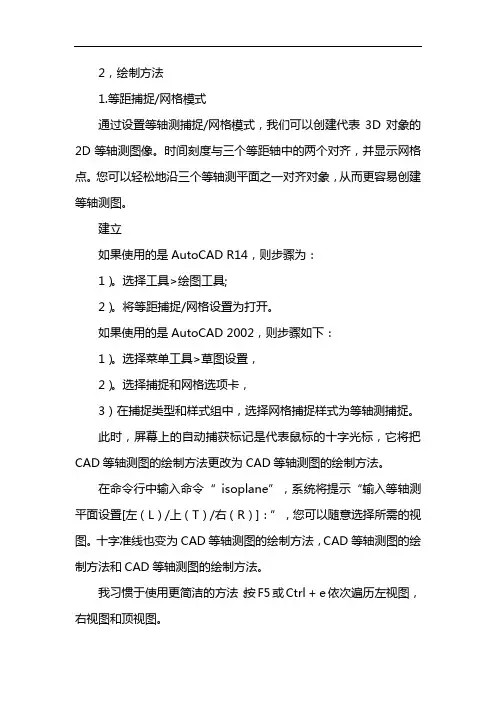
2,绘制方法1.等距捕捉/网格模式通过设置等轴测捕捉/网格模式,我们可以创建代表3D对象的2D等轴测图像。
时间刻度与三个等距轴中的两个对齐,并显示网格点。
您可以轻松地沿三个等轴测平面之一对齐对象,从而更容易创建等轴测图。
建立如果使用的是AutoCAD R14,则步骤为:1)。
选择工具>绘图工具;2)。
将等距捕捉/网格设置为打开。
如果使用的是AutoCAD 2002,则步骤如下:1)。
选择菜单工具>草图设置,2)。
选择捕捉和网格选项卡,3)在捕捉类型和样式组中,选择网格捕捉样式为等轴测捕捉。
此时,屏幕上的自动捕获标记是代表鼠标的十字光标,它将把CAD等轴测图的绘制方法更改为CAD等轴测图的绘制方法。
在命令行中输入命令“isoplane”,系统将提示“输入等轴测平面设置[左(L)/上(T)/右(R)]:”,您可以随意选择所需的视图。
十字准线也变为CAD等轴测图的绘制方法,CAD等轴测图的绘制方法和CAD等轴测图的绘制方法。
我习惯于使用更简洁的方法:按F5或Ctrl + e依次遍历左视图,右视图和顶视图。
创建图形当选择“正交”状态时,绘制的线限于平行的Y轴和z轴,平行的x轴和y轴,平行的Z轴和x轴。
与平面图一样,也可以通过状态栏上的F8或正交按钮选择正交状态。
CAD等轴测图的绘制方法图2等轴测图图2在三个视图中显示了正方形和圆形的效果,正方形边长为2000mm,圆半径为500mm。
应当注意,等轴测图中的圆图与平面图中的圆图不同,这将在下面描述。
2.等距圆的绘制方法。
等轴测视图中的圆不能通过平面圆的圆来绘制,而可以通过椭圆来绘制。
工具栏上的图标是CAD等轴测图。
步骤如下:1.按F5或Ctrl + e选择等轴测平面。
2.在“绘图”工具栏上选择CAD等轴测图的绘图方法,或在命令行中键入“ El”,或从“绘图”菜单中选择“椭圆”->“轴,端点”。
3.输入I(即等距圆)。
4.指定圆心。
5.指定圆的半径或直径。

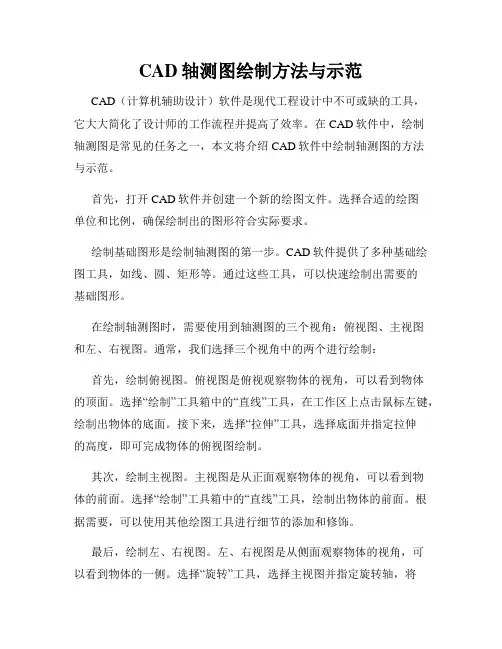
CAD轴测图绘制方法与示范CAD(计算机辅助设计)软件是现代工程设计中不可或缺的工具,它大大简化了设计师的工作流程并提高了效率。
在CAD软件中,绘制轴测图是常见的任务之一,本文将介绍CAD软件中绘制轴测图的方法与示范。
首先,打开CAD软件并创建一个新的绘图文件。
选择合适的绘图单位和比例,确保绘制出的图形符合实际要求。
绘制基础图形是绘制轴测图的第一步。
CAD软件提供了多种基础绘图工具,如线、圆、矩形等。
通过这些工具,可以快速绘制出需要的基础图形。
在绘制轴测图时,需要使用到轴测图的三个视角:俯视图、主视图和左、右视图。
通常,我们选择三个视角中的两个进行绘制:首先,绘制俯视图。
俯视图是俯视观察物体的视角,可以看到物体的顶面。
选择“绘制”工具箱中的“直线”工具,在工作区上点击鼠标左键,绘制出物体的底面。
接下来,选择“拉伸”工具,选择底面并指定拉伸的高度,即可完成物体的俯视图绘制。
其次,绘制主视图。
主视图是从正面观察物体的视角,可以看到物体的前面。
选择“绘制”工具箱中的“直线”工具,绘制出物体的前面。
根据需要,可以使用其他绘图工具进行细节的添加和修饰。
最后,绘制左、右视图。
左、右视图是从侧面观察物体的视角,可以看到物体的一侧。
选择“旋转”工具,选择主视图并指定旋转轴,将视角调整到适当的侧面视角。
使用“复制”工具,复制主视图并将其旋转到相应的侧面视角,即可完成左、右视图的绘制。
在绘制轴测图时,还可以根据需要添加细节和修饰。
CAD软件提供了许多绘图工具和修饰选项,如填充、阴影、文字等。
通过使用这些工具,可以使轴测图更加真实和生动。
在绘制完成后,可以对轴测图进行调整和修正。
CAD软件提供了移动、缩放、旋转等操作,可以对轴测图进行调整和修正。
通过这些操作,可以使轴测图更加准确和符合实际要求。
最后,保存绘制好的轴测图。
选择“文件”菜单中的“保存”选项,并选择保存的文件格式和路径,即可保存绘制好的轴测图。
绘制轴测图是CAD软件中常见的任务之一。


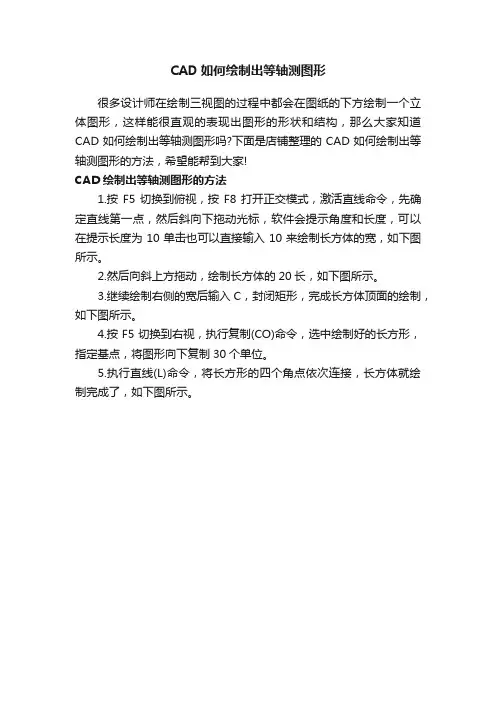
CAD如何绘制出等轴测图形
很多设计师在绘制三视图的过程中都会在图纸的下方绘制一个立体图形,这样能很直观的表现出图形的形状和结构,那么大家知道CAD如何绘制出等轴测图形吗?下面是店铺整理的CAD如何绘制出等轴测图形的方法,希望能帮到大家!
CAD绘制出等轴测图形的方法
1.按F5切换到俯视,按F8打开正交模式,激活直线命令,先确定直线第一点,然后斜向下拖动光标,软件会提示角度和长度,可以在提示长度为10单击也可以直接输入10来绘制长方体的宽,如下图所示。
2.然后向斜上方拖动,绘制长方体的20长,如下图所示。
3.继续绘制右侧的宽后输入C,封闭矩形,完成长方体顶面的绘制,如下图所示。
4.按F5切换到右视,执行复制(CO)命令,选中绘制好的长方形,指定基点,将图形向下复制30个单位。
5.执行直线(L)命令,将长方形的四个角点依次连接,长方体就绘制完成了,如下图所示。



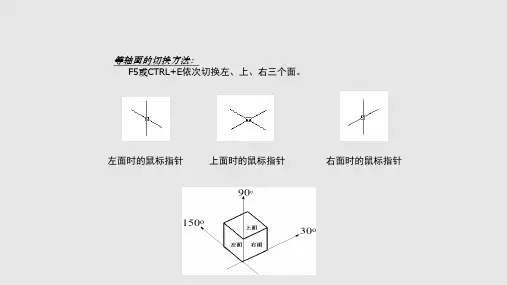
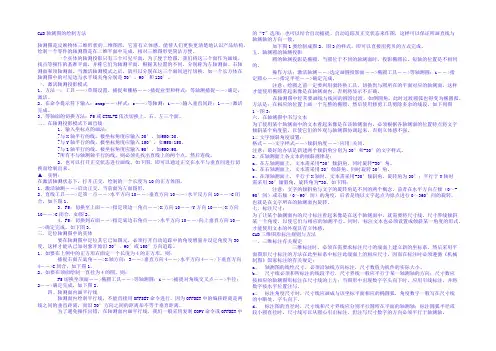
CAD轴测图的绘制方法轴测图是反映物体三维形状的二维图形,它富有立体感,能帮人们更快更清楚地认识产品结构。
绘制一个零件的轴测图是在二维平面中完成,相对三维图形更简洁方便。
一个实体的轴测投影只有三个可见平面,为了便于绘图,我们将这三个面作为画线、找点等操作的基准平面,并称它们为轴测平面,根据其位置的不同,分别称为左轴测面、右轴测面和顶轴测面。
当激活轴测模式之后,就可以分别在这三个面间进行切换。
如一个长方体在轴测图中的可见边与水平线夹角分别是30°、90°和120°。
一、激活轴测投影模式1、方法一:工具-->草图设置、捕捉和栅格-->捕捉业型和样式:等轴测捕捉-->确定,激活。
2、在命令提示符下输入:snap-->样式:s-->等轴测:i-->输入垂直间距:1-->激活完成。
3、等轴面的切换方法:F5或CTRL+E依次切换上、右、左三个面。
二、在轴测投影模式下画直线1、输入坐标点的画法:?与X轴平行的线,极坐标角度应输入30°,如@50<30。
?与Y轴平行的线,极坐标角度应输入150°,如@50<150。
?与Z轴平行的线,极坐标角度应输入90°,如@50<90.?所有不与轴测轴平行的线,则必须先找出直线上的两个点,然后连线。
2、也可以打开正交状态进行画线。
如下图,即可以通过正交在水平与垂直间进行切换而绘制出来。
▲实例:在激活轴测状态下,打开正交,绘制的一个长度为10的正方体图。
1、激活轴测-->启动正交,当前面为左面图形。
2、直线工具-->定第一点-->水平方向10-->垂直方向10-->水平反方向10-->C闭合,如下图1。
3、F5:切换至上面-->指定顶边一角点-->X方向10-->Y方向10-->X方向10-->C闭合,如图2。
CAD中的轴测图与立体图绘制方法在CAD软件中,轴测图与立体图是常用的绘图方式,用于表达三维物体的形状与结构。
本文将介绍一些绘制轴测图与立体图的基本方法和技巧。
首先,我们来介绍轴测图的绘制方法。
轴测图可以分为等轴测图、斜轴测图和真轴测图等多种类型。
在等轴测图中,物体的三个主轴等角度倾斜,使得物体的三个面都能够被绘制出来,并且保持比例。
绘制等轴测图的方法主要有以下几步:第一步,确定主轴的长度和倾斜角度。
根据物体的实际尺寸和倾斜需求,确定主轴的长度和倾斜角度。
第二步,确定主轴的位置。
主轴通常位于物体的中心位置,可以通过绘制辅助线来确定。
第三步,根据主轴的长度和倾斜角度,在CAD软件中绘制出主轴。
第四步,根据主轴的位置和尺寸,在CAD软件中绘制出物体的各个面,并按照比例调整。
第五步,根据需要,给轴测图增加阴影效果或添加其他细节。
在斜轴测图中,物体的三个主轴倾斜的角度不相等,这种绘图方式可以更准确地表达物体的形状和结构。
绘制斜轴测图的方法与等轴测图类似,只是在确定主轴的长度和倾斜角度时需要注意它们的差异。
在真轴测图中,物体的主轴是垂直于纸面的,没有倾斜角度。
真轴测图主要用于表达具有旋转对称性的物体,如管道、旋转体等。
绘制真轴测图的方法也与等轴测图类似,只需要将主轴设为垂直于纸面即可。
接下来,我们来介绍立体图的绘制方法。
立体图是一种能够直观地表达物体的三维外观和内部结构的绘图方式。
常见的立体图包括俯视图、俯仰视图和截面图等。
在绘制立体图时,首先需要确定物体的投影方式。
物体的投影方式可以根据物体的形状和绘图要求来决定。
常见的投影方式有平行投影和透视投影。
在平行投影中,投影线是平行的,物体的形状和尺寸保持不变。
平行投影通常用于表达物体的外观。
在透视投影中,投影线是相交的,物体的形状和尺寸会发生变化,使得物体在视觉上更具立体感。
透视投影常用于表达物体的内部结构和细节。
在绘制立体图时,可以使用CAD软件提供的绘图工具和命令来绘制物体的各个视图。
CAD 轴测图绘制等轴测图形在CAD界被称为“二维半"或“假”三维图,通过沿三个主轴对齐,用二维线条来表现三维效果。
这类三维图虽然就立体效应而论,不能与真正的三维图相比,但是具有操作简单、易于绘制、线条清晰等优点,是三维画法无可比拟的。
等轴测视图中,捕捉角度假定为0度,那么等轴测平面的轴是30 度(X轴)、90 度(Z轴)、150 度(或-30°Y轴),即首先需要将捕捉样式设置为“等轴测”,就可以在三个平面中的任一个上工作,每个平面都有一对关联轴。
左视图:y轴和z轴俯视图:x轴和y轴右视图:z轴和x轴选择三个等轴测平面之一,十字光标就会沿相应的等轴测轴对齐。
这时如果“正交模式”是打开的,所绘图线也将与所选择的模拟平面对齐。
二、绘制方法1。
“等轴测捕捉/栅格”模式通过设置“等轴测捕捉/栅格”模式,能够创建表现三维对象的二维等轴测图像。
这时光标将与三个等轴测轴中的两个对齐,并显示栅格点。
用户可以沿三个等轴测平面之一轻易对齐对象,创建等轴测图形.1).选择菜单“工具”—>“草图设置…”2).选择“捕捉和栅格”选项卡3).在“捕捉类型和样式中”选项组内,选择“栅格捕捉”样式为“等轴测捕捉”或是直接单击状态栏上的按钮(如果开启此按钮呈彩色)俯视等轴测图光标:左视等轴侧图光标:右视等轴侧图光标:按F5键或CTRL+E组合键,将按顺序遍历左视图、右视图、上视图总结:右视图文字旋转/倾斜30/30左视图文字旋转/倾斜—30/—30俯视图文字旋转/倾斜X轴30/-30Y轴-30/30为了整齐和清晰,等轴测图中的尺寸标注遵循尺寸线和所在平面的轴平行的原则,即左视图中应该和y轴或z轴平行;俯视图中应该和x轴或y轴平行;右视图中应该和z轴或x 轴平行。
尺寸标注步骤如下:1.“标注”(“Dimension”)-—对齐”(“Alignd”)2.选择需要标注的两点,并拖放到合适的位置3.“标注” (“Dimension”)——“倾斜"(“Oblique”)或输入Dimedit,再输入O4.设置合适的倾斜角度。
CAD绘制等轴测图的方式与示范等轴测图是一种通过三维绘图方式将立体物体转化为平面图的方法。
在CAD软件中,我们可以利用其强大的绘图功能轻松地绘制等轴测图。
本文将介绍CAD中绘制等轴测图的方式,并通过示范,帮助读者更好地掌握这一技巧。
首先,在CAD软件中打开一个新的绘图文件。
选择适当的单位和比例,确保绘图与实际物体的比例保持一致。
一般情况下,我们可以选择米、毫米、英尺等单位,并根据实际需要设置比例。
接下来,我们需要绘制物体的基本形状。
以一个长方体为例,我们可以利用CAD软件中的绘图命令绘制长方形底面,并通过拉伸命令将其拉伸成相应的高度。
这样,我们就得到了一个立方体的基本形状。
然后,我们需要将这个立方体转化为等轴测图。
在CAD软件中,有两种常用的等轴测图方式,分别是等角测图和等比例测图。
其中,等角测图是将绘制物体视角设置为45度,并将物体的三个坐标轴等比例缩放;而等比例测图则是将绘制物体视角设置为30度,并将物体的竖直和水平坐标轴等比例缩放,而纵深坐标轴保持不变。
下面,我们以等角测图为例,演示如何在CAD软件中设置等轴测图。
首先,选择视图选项,进入视图设置界面。
在该界面中,我们可以设置视图的角度和缩放比例。
将视图角度设置为45度,并确保坐标轴的比例为1:1。
接下来,选择物体,并选择旋转命令。
通过鼠标拖动,将物体旋转至适当的角度,使其能够显示三个主要面,并且坐标轴等比例缩放。
最后,我们需要添加细节和标注。
利用CAD软件中的绘图命令,我们可以添加细节线条、文字标注等。
这些细节和标注将使得等轴测图更加清晰和易于理解。
通过以上步骤,我们就可以在CAD软件中绘制出一个等轴测图。
虽然本文只以长方体为例进行示范,但同样的原理和方法也适用于其他形状的物体。
在实际使用中,我们可以根据具体需求进行进一步的操作和调整。
例如,可以选择不同的视角和缩放比例,以获得更好的显示效果。
此外,CAD软件还提供了丰富的绘图工具和功能,以便用户根据实际需要进行绘图和设计。